win10关闭来自应用和其他发送者的通知 Win10如何关闭来自应用的通知
更新时间:2024-04-04 11:35:18作者:yang
Win10操作系统作为目前最为流行的操作系统之一,在日常使用中可能会受到来自应用和其他发送者的通知打扰,为了提升用户体验和减少干扰,Win10提供了关闭来自应用的通知功能。用户可以根据个人需求和偏好,灵活设置通知的接收方式,让自己的工作和生活更加高效和舒适。通过简单的操作,就能轻松关闭来自应用的通知,让系统更加符合个人习惯和需求。
操作方法:
1.打开电脑,单击左下方”开始键“符号。
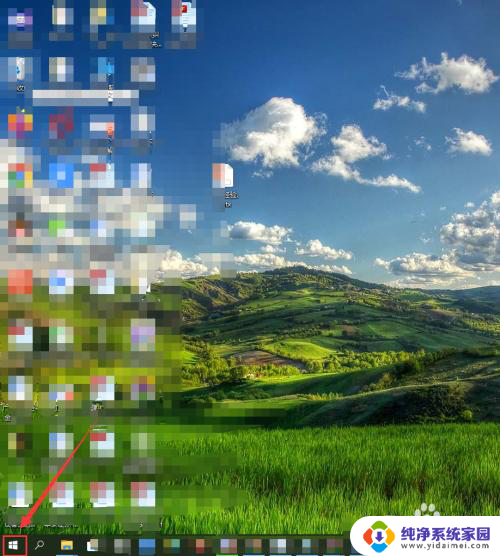
2.在弹出窗口中,找到“设置”选项并单击它。
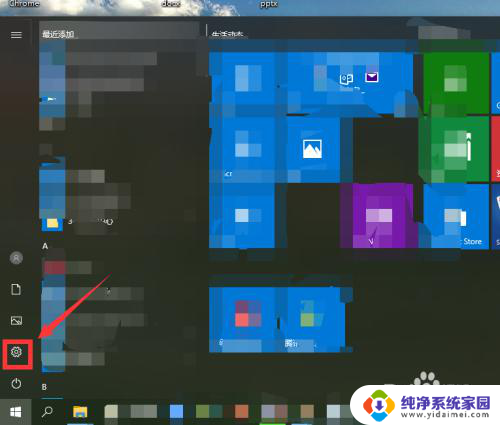
3.在“Windows设置”窗口中,找到”系统“选项并单击它。
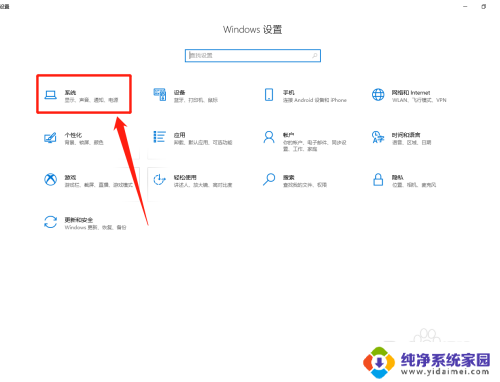
4.在弹出窗口中,找到”通知与操作“选项并单击它。
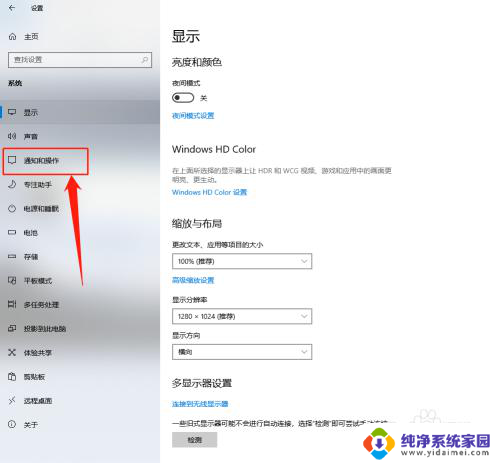
5.在弹出“通知与操作”窗口中,找到“获取来自应用和其他发送者的通知”选项并单击“开关”关闭。
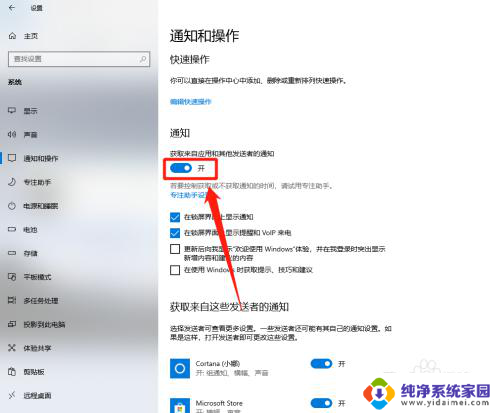
6.在”通知与操作“窗口中,查看Win10关闭获取来自应用和其他发送者通知的设置效果。
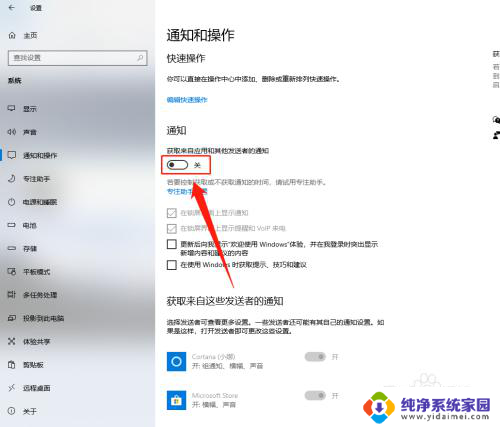
以上就是关闭来自应用和其他发送者通知的方法,如果你遇到这个问题,可以尝试按照以上步骤解决,希望对大家有所帮助。
win10关闭来自应用和其他发送者的通知 Win10如何关闭来自应用的通知相关教程
- win10网络通知怎么关闭 Win10如何关闭通知网络使用提示
- win10关闭管理通知 WIN10如何关闭弹窗通知
- 关闭win安全中心通知 Win10关闭安全中心通知的方法
- win10怎么关闭通知图标 Windows10任务栏通知图标的关闭方法
- win10右下通知怎么关闭 win10右下角通知关闭教程
- 网络提醒如何关闭 Win10通知网络使用如何关闭
- win10右下角通知中心怎么关闭 WIN10右下角通知图标关闭方法
- 电脑通知怎么关闭 win10系统关闭软件通知提示方法
- 怎么关闭电脑打开应用的提示 Win10系统打开软件时如何关闭通知提醒
- 怎样把通知栏的信息关闭 win10如何关闭任务栏新闻资讯
- 怎么查询电脑的dns地址 Win10如何查看本机的DNS地址
- 电脑怎么更改文件存储位置 win10默认文件存储位置如何更改
- win10恢复保留个人文件是什么文件 Win10重置此电脑会删除其他盘的数据吗
- win10怎么设置两个用户 Win10 如何添加多个本地账户
- 显示器尺寸在哪里看 win10显示器尺寸查看方法
- 打开卸载的软件 如何打开win10程序和功能窗口